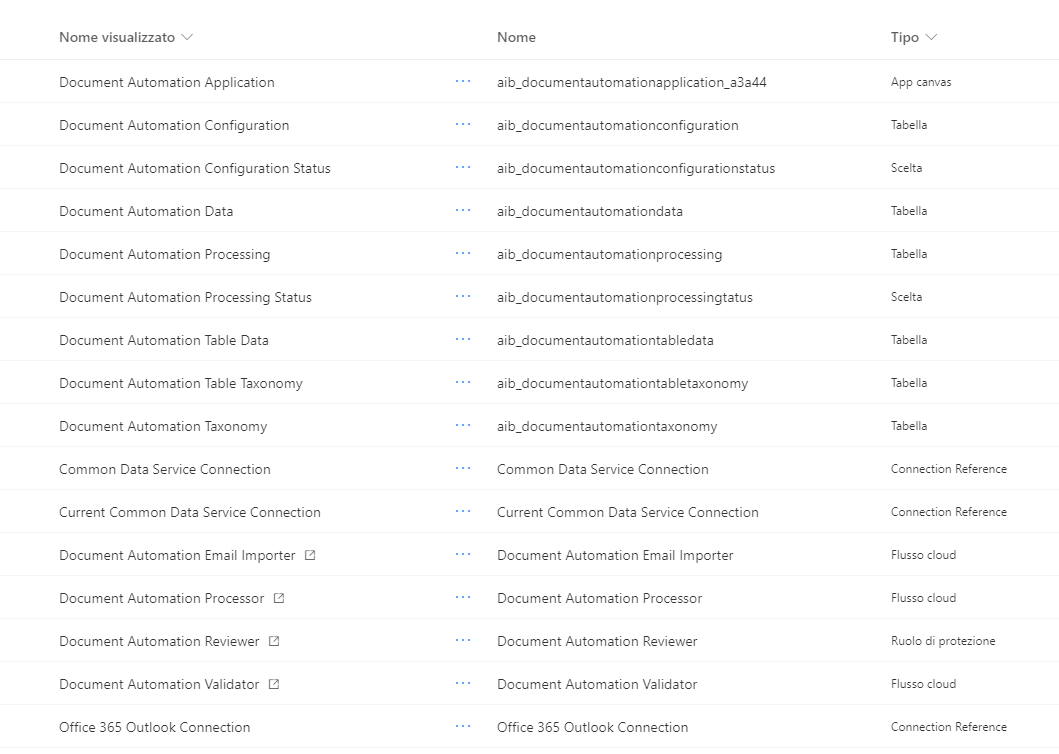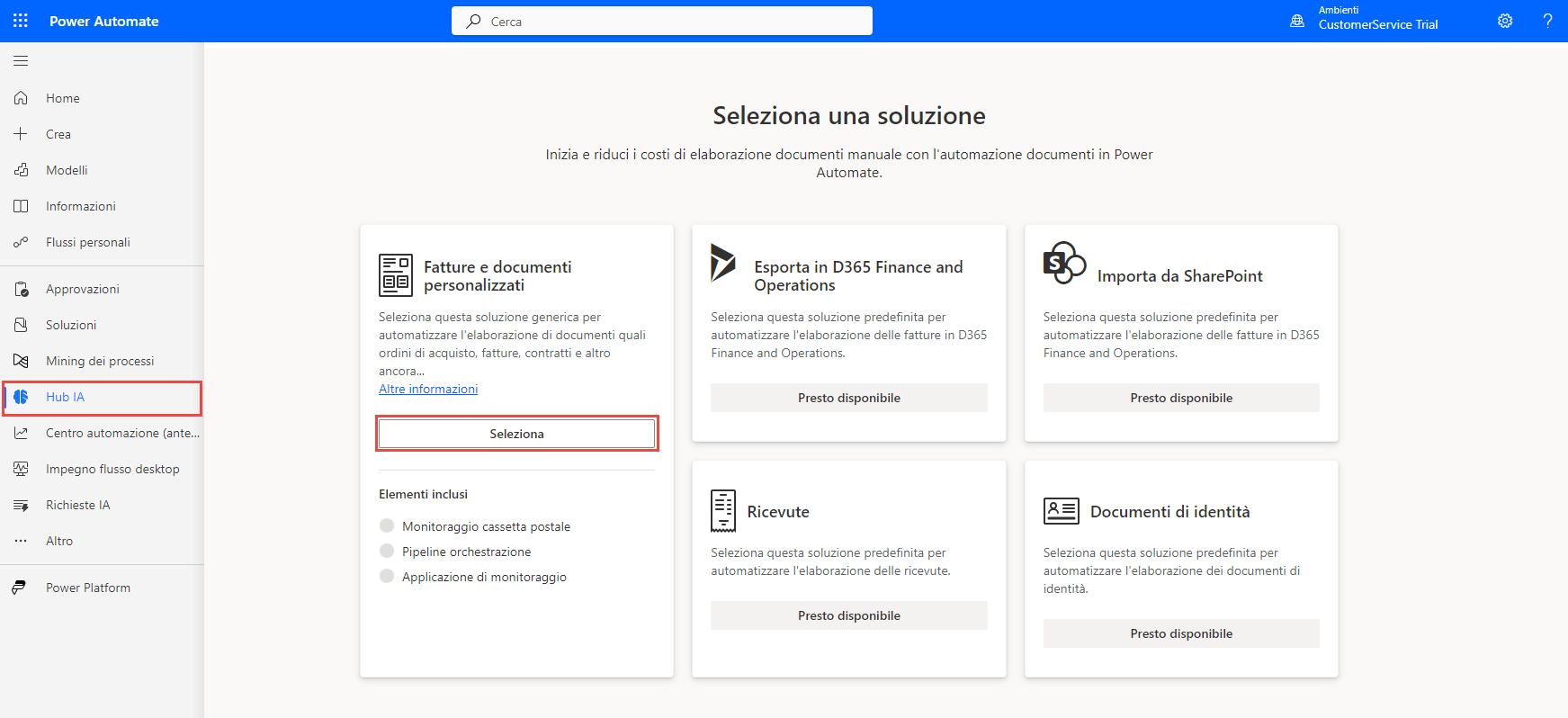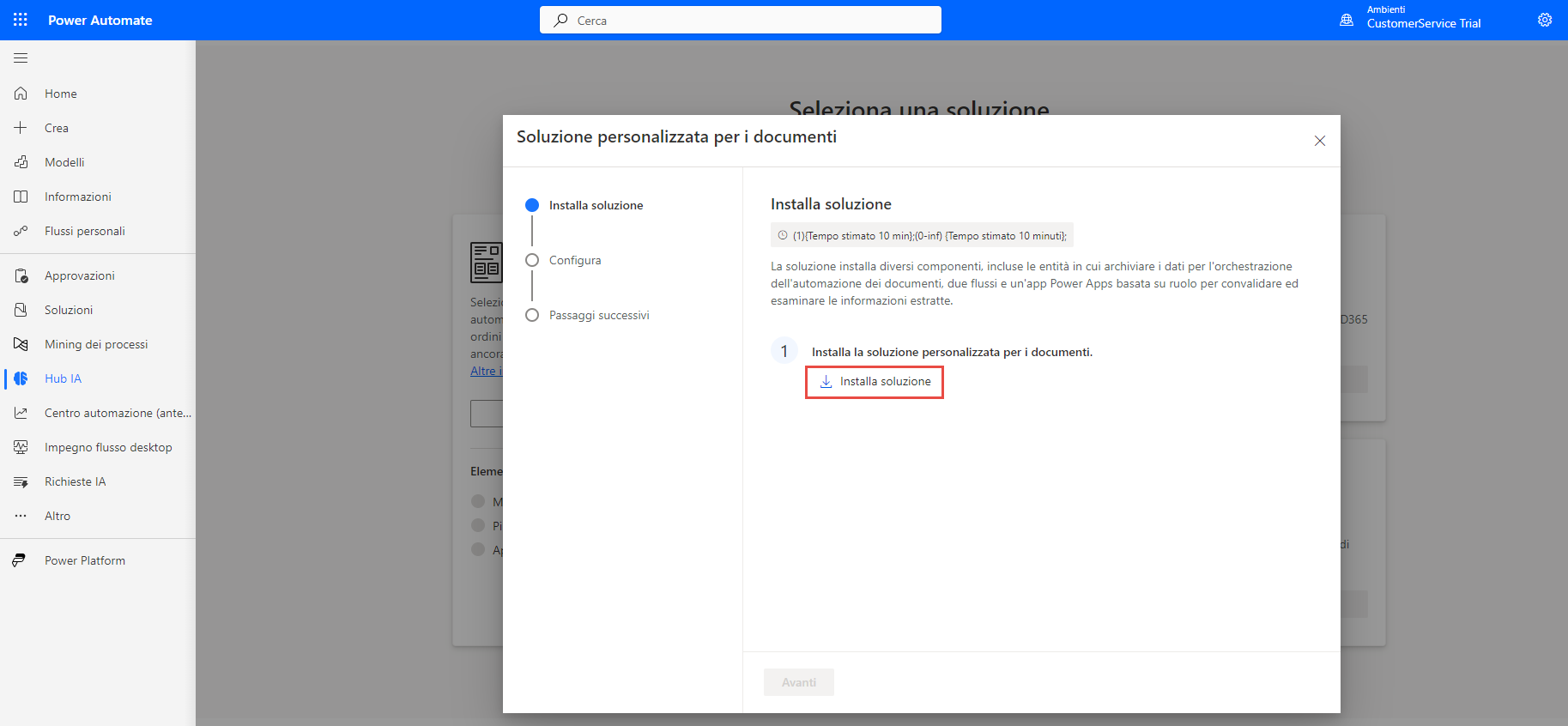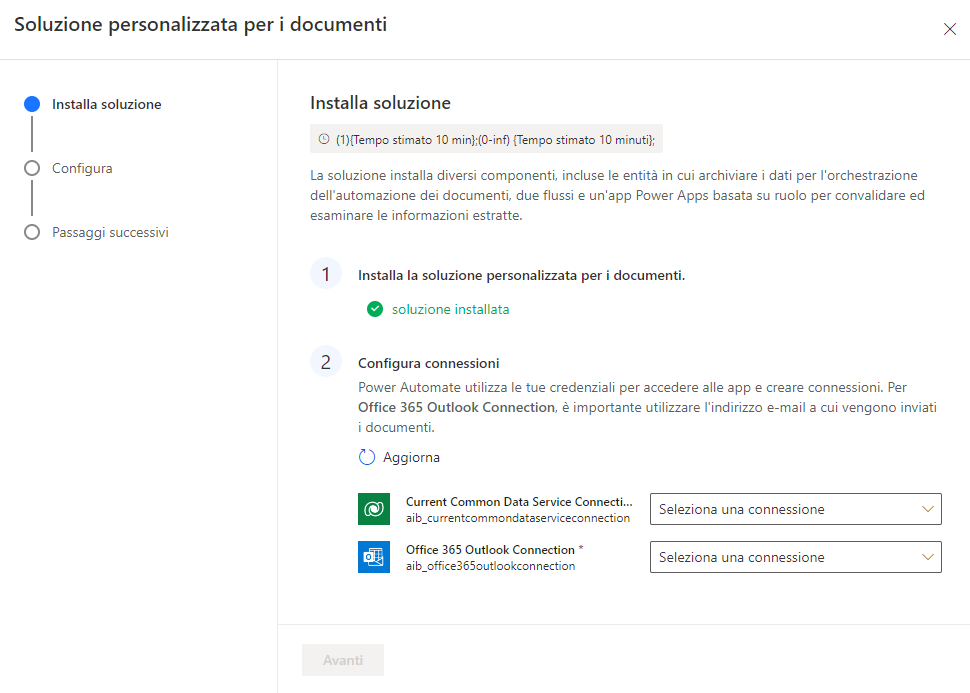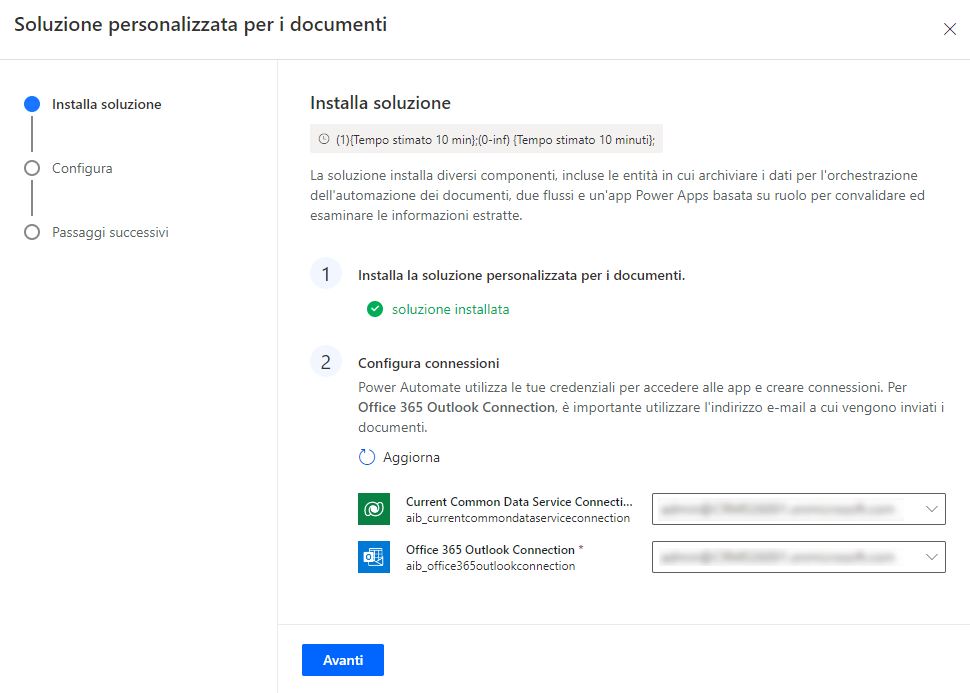Installazione del Kit base per l'automazione documenti
Contenuto dell'unità:
Installazione del kit di base per l'automazione documenti.
Componenti principali installati.
Informazioni su come configurare la connessione a Outlook e Dataverse.
La persona che installa la soluzione di automazione documenti deve:
Avere una buona conoscenza dei concetti di Microsoft Power Platform (almeno le connessioni di Power Automate e Dataverse).
Disporre di privilegi Microsoft Power Platform per configurare connessioni Power Automate e aggiungere variabili di ambiente.
Disporre della connessione alla cassetta postale del servizio Outlook usata per ricevere i documenti.
I creatori o gli amministratori di solito sono le figure adatte a questa attività.
Con questo pacchetto vengono installati i seguenti elementi:
Un'Applicazione di automazione documenti di Power Apps che consente ai creatori di configurare il modello di intelligenza artificiale da usare per l'estrazione dei documenti e agli utenti di tenere traccia dell'elaborazione documenti e di esaminarli.
Tre flussi di Power Automate
Utilità di importazione e-mail di automazione documenti: rileva i nuovi messaggi di posta elettronica in arrivo nella cassetta di posta del servizio, estrae eventuali allegati e crea una nuova richiesta di elaborazione.
Utilità di importazione e-mail di automazione documenti: chiama il modello di AI Builder per estrarre i valori e archiviarli in Microsoft Dataverse.
Utilità di convalida di automazione documenti: funge da segnaposto per le regole aziendali e invia i documenti all'applicazione di convalida.
Quattro tabelle Microsoft Dataverse
Elaborazione di automazione dei documenti archivia le richieste di automazione dei documenti, i file da elaborare e lo stato dell'elaborazione.
Dati di automazione dei documenti archivia i valori estratti dal documento.
Configurazione automazione dei documenti archivia le informazioni sul modello da usare.
Tassonomia automazione dei documenti: esegue il mapping alla posizione in cui sono archiviate le etichette di ciascun modello nei campi della tabella Dati di automazione dei documenti.
Due scelte Microsoft Dataverse
Stato di elaborazione dell'automazione dei documenti con le fasi del flusso di lavoro.
Stato della configurazione dell'automazione documenti per indicare che il modello di intelligenza artificiale è stato configurato.
Per installare la soluzione di automazione documenti in uno degli ambienti disponibili, effettuare i seguenti passaggi:
Installare il pacchetto della soluzione Kit base per l'automazione documenti.
Attivare i flussi e le connessioni dati con l'account.
I flussi vengono eseguiti con le credenziali utente e le connessioni dati dell'utente che installa e configura la soluzione.
Installazione della soluzione
Per installare e configurare la soluzione di automazione documenti, è necessario effettuare questi passaggi:
Andare a Power Automate e selezionare Hub IA dal menu a sinistra. Da Hub IA selezionare Automazione documento oppure visitare la pagina Automazione documento.
Scorrere verso il basso fino alla sezione Seleziona una soluzione e scegliere il pulsante Seleziona sotto Fatture e documenti personalizzati.
Dalla procedura guidata selezionare il collegamento Installa soluzione.
Attendere da cinque a dieci minuti per il completamento dell'installazione.
Nota
Se le connessioni non vengono visualizzate dopo l'installazione della soluzione, potrebbe essere necessario impostare manualmente le connessioni in ciascun flusso cloud del kit base per l-automazione documenti e quindi attivare manualmente il flusso Utilità di importazione e-mail di automazione documenti.
Scegliere tra le connessioni già create o creane una nuova utilizzando il menu a discesa e selezionando + Nuova connessione.
Nella sezione Configura, selezionare Avanti.
Nella sezione Passaggi successivi selezionare Fine.
Il "Kit base per l'automazione documenti" è stato installato correttamente ed è pronto per la configurazione.